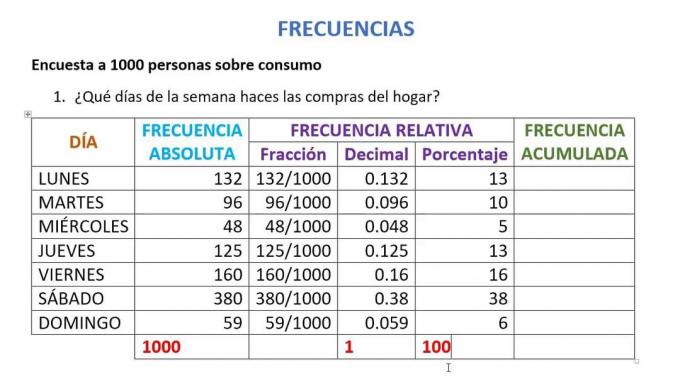Scopri il modo più semplice per implementare l'analisi dei dati con un istogramma tramite Excel, lo strumento più conosciuto al mondo.
Uno dei migliori programmi che abbiamo sui nostri computer è Eccellere, dispone di uno strumento di analisi che consente inserire istogrammi in modo semplice e funzionale.
Questi sono usati per analizzare e creare statistiche accurate. È rappresentato tramite barre, quindi è molto importante conoscere bene la procedura per evitare confusione con altri tipi di grafici.
Annunci
Vuoi sapere come creare un istogramma in Excel? Continua a leggere questo post, qui ti spiegheremo passo dopo passo, in modo semplice e senza complicazioni.
In questo articolo troverai:
Che cos'è un istogramma?
UN istogramma È una rappresentazione grafica di barre che mostrano i dati sulle variabili di qualcosa di specifico. La parte più alta di queste colonne è dove si riflette il numero di individui, che sono calcolati in base alla loro classe o intervalli.
Annunci
L'asse orizzontale di queste colonne rappresenta i valori delle variabili, mentre l'asse verticale riflette la frequenza.
Come funziona un istogramma?
Nel caso particolare di Excel, è importante creare prima il tabella delle frequenzeIn questo modo è molto più semplice raccogliere i dati e correggerli. All'interno di una istogramma questo è importante per poter calcolare il intervalli.
Annunci
Dipendono dai dati raccolti e dalle informazioni da ottenere, nel caso dell'età questo può essere ogni 10 anni, il che sarà rappresentato in colonne, e dall'altra parte il numero di persone da analizzare rappresentate in gruppi di differenti le quantità.
Cosa è necessario per creare un istogramma in Excel?
Ci sono molte considerazioni che devono essere prese quando si crea un istogramma in Excel, una di queste è che devono essere forniti dati diversi:
Annunci
- Numero di classe: che sono responsabili della rappresentazione degli intervalli che si desidera utilizzare all'interno del grafico.
- Dati in ingresso: sono direttamente i dati da analizzare attraverso il processo dell'istogramma.
In generale, avendo questo chiaro e seguendo i passaggi che spiegheremo di seguito, è abbastanza facile realizzare i grafici e successivamente analizzarli.
Passaggi per creare un istogramma in Excel
La creazione di un istogramma non è così complicata come molti potrebbero pensare, è un processo semplice, è È importante seguire ciascuno dei passaggi mentre li spiegheremo in questo post e conoscere bene i dati che sono includerà.
Annunci
Passaggi precedenti
La prima cosa da fare è controllare che tutti gli strumenti di analisi siano caricati, farlo è molto semplice:
- Essendo all'interno di Excel, la scheda Dati deve essere aperta all'interno dell'elenco delle opzioni.
- Quindi, all'interno del gruppo Analisi, dovrebbe apparire Analisi dati. Se tutto è corretto, puoi semplicemente procedere alla creazione dell'istogramma.

Nel caso in cui questa opzione non appaia, devono essere addebitati da soli e devono essere prese misure aggiuntive.
- Inserisci file.
- All'interno del menu selezionare Opzioni.
- Apparirà una casella sullo schermo, dove dovresti fare clic su Plugin.
- All'interno della casella in cui dice Gestisci, devi scegliere l'opzione Componenti aggiuntivi di Excel e quindi fare clic su Vai.
- Apparirà una nuova casella sullo schermo con diverse opzioni da selezionare, è necessario scegliere la casella Strumenti di analisi e quindi il pulsante OK.

Passaggi per creare un istogramma
È necessario avere la tabella con i dati da analizzare, una colonna con le frequenze e un'altra con gli intervalli. Quindi cercheremo la funzione Istogramma negli strumenti che abbiamo attivato in precedenza. I passaggi da seguire sono:
1.- Devi selezionare la scheda dati e selezionare l'opzione "analisi dati", si aprirà un elenco di alternative, dove apparirà l'istogramma.

2.- Quindi, i dati devono essere selezionati. Nell'intervallo delle classi vengono selezionati i dati che si riferiscono alle frequenze degli intervalli. La prima cella dovrebbe essere selezionata e trascinata verso il basso con il cursore. Le celle corrispondenti agli intervalli saranno nell'intervallo di input. I dati sono solo numerici, non devono includere il nome.

3.- Quando si selezionano i dati, si procede a scegliere su quale foglio verrà creato l'istogramma, selezionando l'opzione nelle opzioni di output.
Formatta il grafico
A questo punto non vi resta che formattarlo per migliorare l'aspetto dell'istogramma. Puoi modificare lo spazio tra le colonne, scegliere colori, bordi, riempimenti, tra gli altri. Le modifiche dipenderanno dalla necessità e dalla preferenza per ciascun test.
In questo modo, possiamo vedere che la procedura guidata di Excel rende molto più semplice fare un istogramma con questo strumento. Segui i passaggi e personalizza il tuo istogramma in base alle tue esigenze.